eğer alırsan Sunucu tökezledi, Hepimizin kötü günleri var hata mesajı, Hata kodu 80072EFF, 80072EFD, 0X80072EE7, 801901F7 veya 0x80072F05 Windows Mağazasını açtığınızda veya Windows 10 kullanarak bazı Microsoft Mağazası uygulamalarını indirmeye devam ettiğinizde, bu gönderi size yardımcı olabilir.

Sunucu tökezledi Hepimizin kötü günleri var
İşte denemek isteyebileceğiniz birkaç sorun giderme adımı.
1] Mağaza sayfasını yenileyin
Windows Mağazasının kendisinde geçici bir sorun olabilir mi?. Bir süre sonra sayfayı yenileyin ve çalışıp çalışmadığını görün.
2] En son Mağaza uygulaması sürümünü ve Windows Güncellemelerini yükleyin
Windows 10 sisteminizde en son Windows Güncellemelerinin yüklü olduğundan emin olun.
3] Güvenlik yazılımını geçici olarak devre dışı bırakın
Antivirüsünüzü devre dışı bırakın ve çalışıp çalışmadığını görün
4] Windows sorun gidericilerini çalıştırın
Windows Mağazası Sorun Giderici, Ağ Bağdaştırıcısı Sorun Giderici ve İnternet Bağlantısı Sorun Giderici gibi yerleşik Windows sorun gidericilerini çalıştırın ve yardımcı olup olmadığına bakın.
5] Zaman ayarlarını kontrol edin
Bilgisayarınızdaki Sistem Tarihini ve Saat Dilimi'ni kontrol edin. doğru olduğundan emin olun.
6] Windows Mağazası Önbelleğini Sıfırla
Windows Mağazası Önbelleğini Sıfırlayın ve yardımcı olup olmadığına bakın.
7] Windows Mağazası uygulamasını yeniden kaydettirin
Windows Mağazası uygulamasını yeniden kaydettirin ve yardımcı olup olmadığına bakın.
8] Windows Mağazasını Sıfırla
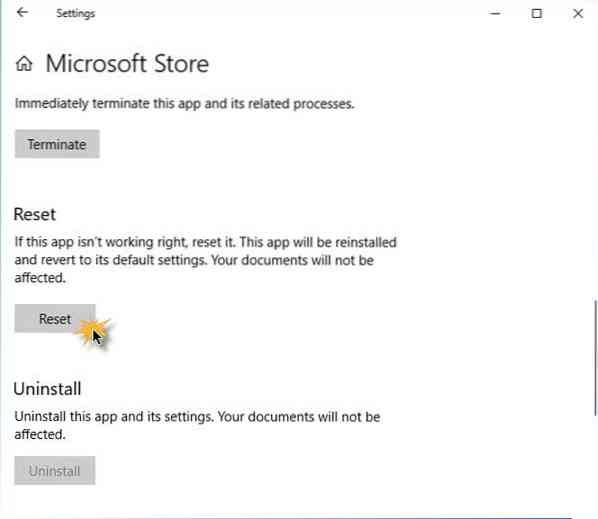
Windows Mağazası düzgün çalışmıyorsa, Windows 10 Ayarları > Uygulamalar > Uygulamalar ve Özellikler > Microsoft Mağazasını Bul > Gelişmiş seçenekler > Sıfırla'yı açın.
9] Proxy'yi Devre Dışı Bırak
Bir proxy bağlantısı kullanıyorsanız, o zaman proxy'yi devre dışı bırak ve işe yarayıp yaramadığını görün. Proxy'yi devre dışı bırakmak için, Internet Explorer > Araçlar > İnternet Seçenekleri > Bağlantılar sekmesini > LAN ayarları > Proxy sunucusunu kullan > Uygula seçeneğinin işaretini kaldırın. Bu işe yaramazsa, isteyebilirsiniz Proxy'nizi sıfırlayın kullanmak proxy'yi sıfırla WinHTTP proxy'sini Direct olarak sıfırlama komutu. Yükseltilmiş bir komut istemi penceresine aşağıdakini yazın ve Enter'a basın.
netsh winhttp proxy sıfırlama
Hata kodunu da biliyorsanız, bu sizin için çok yararlı olabilir:
- 80072EFF : Bu, TLS'nin devre dışı olduğunu ve yeniden etkinleştirilmesi gerektiğini gösterir. Yani TLS'yi etkinleştirmeniz gerekiyor. Bunu yapmak için Ayarlar > Ağ ve İnternet'i açın. Wi-Fi'yi seçin ve İnternet Seçenekleri'ne tıklayın. Gelişmiş sekmesine tıklayın ve Güvenlik bölümüne gidin. TLS Kullan 1'in yanında bir onay işareti olduğundan emin olun.3.
Uygula/Tamam'ı seçin. - 80072EFD : Bu, sunucuyla bağlantı kurulamadığını gösterir. Genel internet bağlantı ayarlarına bakın, ILS'yi etkinleştirin, proxy ayarlarınızı kontrol edin ve geçersiz bir proxy'niz olmadığından emin olun. İnternet bağlantınızı kaldırın ve geri yükleyin ve yardımcı olup olmadığına bakın. 80072EFD Hata Kodu görüyorsanız bu geçici çözüme bakın.
- 0X80072EE7 : DNS Sunucusunu Değiştirin. Denetim Masası'nı açın > Ağ bağlantılarını görüntüleyin > Ağınızı seçin > Ağa sağ tıklayın ve Özellikler'i seçin > İnternet Protokolü Sürüm 4'e (TCP/IPv4) aşağı kaydırın > Özellikler'e tıklayın > Aşağıdaki DNS Sunucu adreslerini kullan'ı seçin. Burada Tercih Edilen DNS Sunucusunu kullanabilirsiniz - 8.8.8.8 ve Alternatif DNS Sunucusu - 8.8.4.4. Bunlar Google Genel DNS Sunucularının adresleridir.
- 801901F7 : Bu hata kodu, Windows Update hizmetinin çalışmadığını gösterir. Yeniden etkinleştirmek için bu adımları kullanın. Hizmetler aracılığıyla yeniden etkinleştirin.msc. Hizmeti Otomatik olarak ayarlayın.
Burada daha fazla öneri: Windows Mağazasının açılmaması sorununu giderin.
Size yardımcı olan bir şey varsa bize bildirin.
Daha sonra tekrar deneyin şeklinde bir mesaj alırsanız bu gönderiye bakın Windows 10 Store hata mesajımızda bir şey oldu.
Ayrıca bkz. Windows Mağazası uygulamaları açılmıyor ve Bağlantınızı kontrol edin Windows Mağazası hatası.
 Phenquestions
Phenquestions


